tenda无线网卡驱动安装的完整流程
第一步,将下载的驱动程序压缩包解压至电脑指定位置,如桌面或文档文件夹。完成后,取出tenda无线网卡设备,将其稳固插入计算机的USB接口中。接着,打开解压后的文件夹,找到名为“Setup”或“Setup.exe”的可执行文件,双击运行以启动安装向导。此过程需确保USB端口连接可靠,避免因松动导致安装中断。
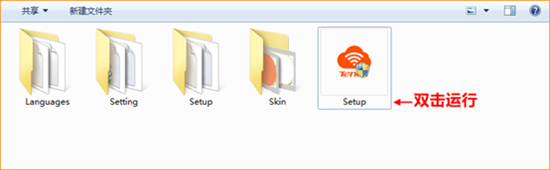
第二步,安装向导启动后,系统会显示欢迎界面。在此页面,直接点击“立即安装”按钮以采用默认设置进行安装。若您希望自定义程序安装路径,例如更改至其他磁盘分区以节省系统盘空间,可点击左下角的“自定义安装”选项进行调整。这一步骤强调用户需根据自身需求选择合适方式,确保驱动文件存储位置不影响后续性能。
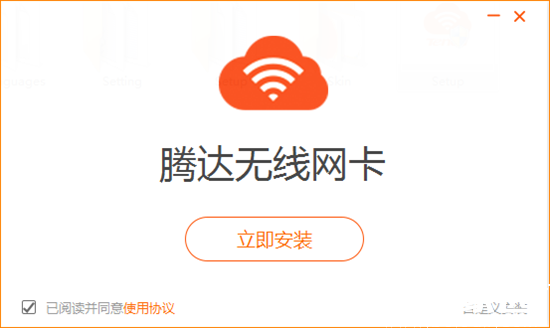
第三步,确认安装设置后,系统将自动执行驱动程序的安装操作。此阶段通常耗时1至2分钟,期间计算机可能会短暂卡顿或显示进度条,请耐心等待,避免强制关闭程序或断开USB连接。安装过程中,系统底层会配置网络适配器设置,确保tenda无线网卡与操作系统完美兼容。
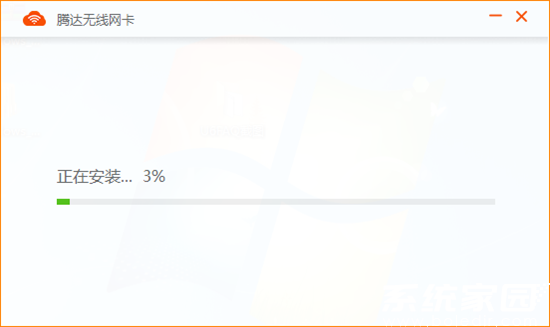
第四步,安装完成后,系统会自动生成一个用户界面(UI),提示驱动已成功安装。此时,tenda无线网卡即可正常使用。接下来,在计算机右下角的网络图标处单击,打开无线网络列表。浏览可用网络,选择您需要连接的Wi-Fi信号,输入密码后即可建立稳定连接。这一步骤强调连接后的稳定性测试,建议用户重启计算机以验证驱动是否生效。
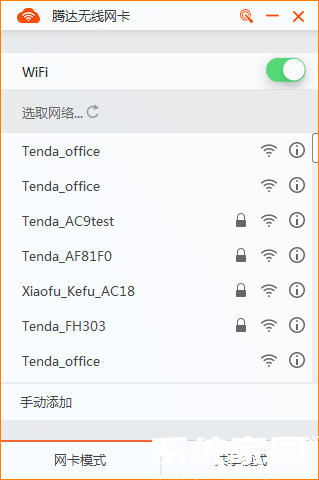
通过以上详细步骤,您已顺利完成tenda无线网卡驱动的安装。整个过程注重操作顺序和注意事项,确保新手用户也能轻松上手。安装后,定期检查驱动更新可提升网络性能,避免潜在兼容性问题。总之,遵循本教程能高效解决台式机无线上网需求,提升日常使用体验。

